下载,安装,导入wxPython,以及安装后无法使用的问题
步骤一:下载WxPython
方法一:可以直接在代码编译界面输入import wxPython,会爆红,然后鼠标放上去会出现导入安装包(这个能用的用,我的用不了)
方法二:参考了安装wxPython的N次过程
①到链接下载.whl文件
最好直接下载到pip文件放置的,目录
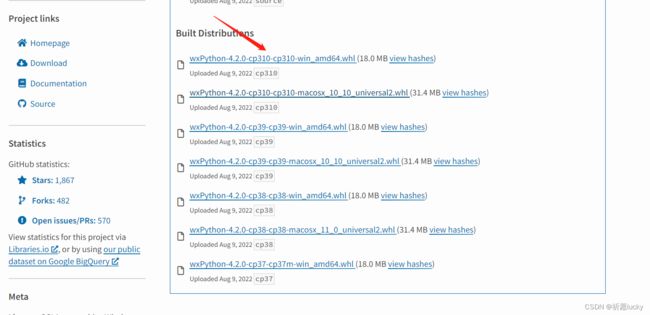
②根据自己安装的pip版本选择下载的.whl文件,我选的第一个因为我安装的是pip3.10
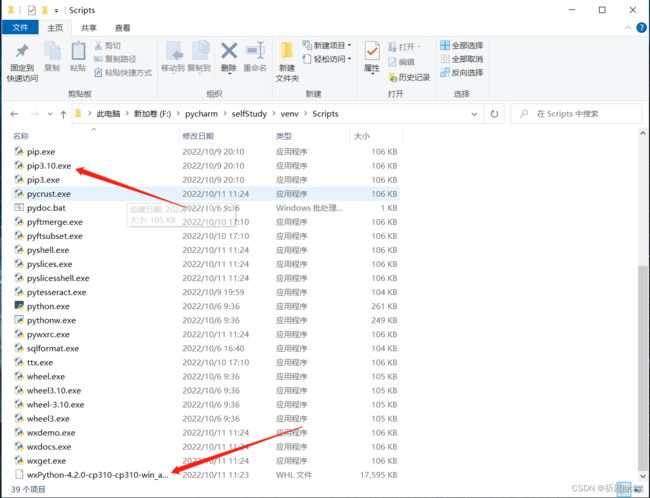
步骤二:输入命令安装wxPython
在这个目录下输入cmd打开命令提示符,
我输入的命令是pip install wxPython-4.2.0-cp310-cp310-win_amd64.whl
等待一会安装成功
问题一:安装了wxPython但在pycharm中依然无法使用
参考Python安装了wxPython但在anaconda下不可用
①在命令行模式下输入 pip show wxPython 按下回车键
②复制location的位置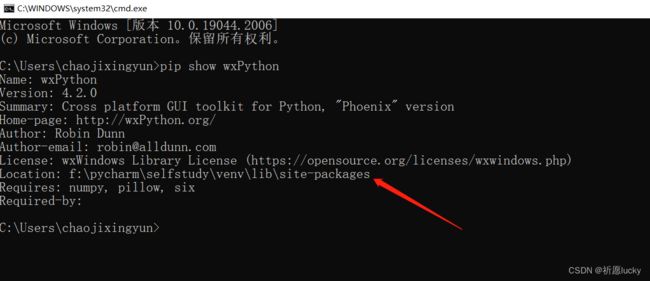
③找到系统里设置环境变量的地方
新建系统变量:
变量名为PYTHONPATH
变量值为:刚才复制的地址
然后依次点击确定,之后就可以进入pycharm验证是否成功导入